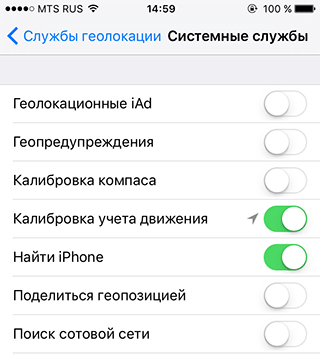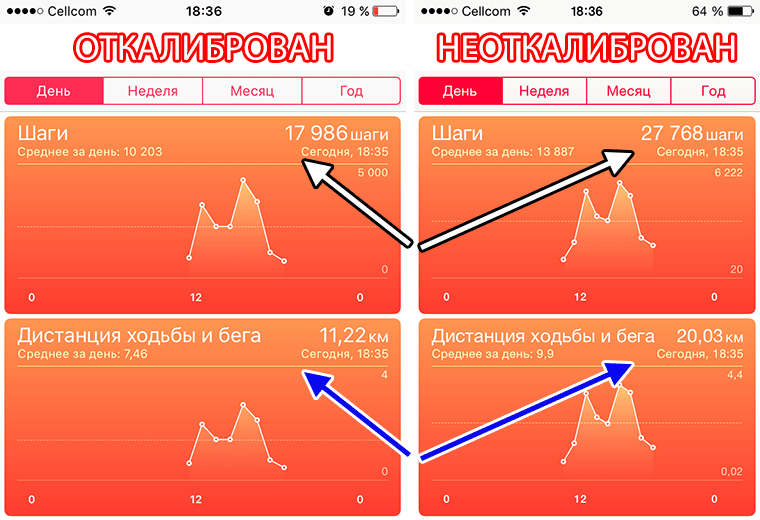калибровка учета движений айфон что это
ФИШКА Калибруем шагомер айфона
Apple про это не говорила, но встроенный шагомер айфона нуждается в калибровке.
Для этого нам потребуется любая бесплатная спортивная программа. Я рекомендую Runtastic или Runkeeper.
Кому дальше можно не читать: владельцам любых спортивных трекеров.
Статьи с пометкой «ФИШКА» включают короткие рецепты для активации малоизвестных функций в операционных системах iOS, OS X и в гаджетах Apple. Если вы уже знали об этом – мы с гордостью вручаем вам виртуальную медаль «продвинутого пользователя». Давайте подарим возможность получить такую награду и другим читателям;)
Почему вдруг всплыла проблема: во время прогулки с другом по городу, тот мне похвастался, что нашагал за сегодня уже 27 000 шагов (или 20 км). Я взглянул на свой айфон и удивился, потому что мой результат был 18 000 шагов (или 11 км).
Весь день мы были вместе и он никак не мог уйти в такой отрыв, если только не встал рано утром и тайком стал бегать, чего за ним не наблюдалось.
Я спросил его, совпадают ли данные айфона с показаниями трекеров активности или спортивных программ? – на что друг ответил, что никогда не использовал никаких трекеров.
Так возникла теория о необходимости калибровки айфона.
Установив на его телефон Runtastic, я зашел в настройки айфона по адресу Конфиденциальность → Службы геолокации → мотаем вниз до Системных служб → включаем Калибровку учета движения (достаточное, но не необходимое условие – нужен запуск софта).
Далее, запускаем спортивный софт и выбираем тренировку Ходьба. В верхнем правом углу должен появиться значок GPS. Гуляем размеренным темпом не меньше двух километров. После чего встроенный шагомер айфона станет точнее, а в приложении Здоровье отобразятся реальные показатели активности. Для улучшения точности желательно пройти тот же путь назад быстрее.
После калибровки данные двух айфонов становятся равны плюс-минус погрешность.
Владельцам Apple Watch ничего дополнительно устанавливать не надо, потому что в часах нужная тренировка уже имеется и называется Прогулка.
Настройки геолокации в iPhone: на что влияют и какие можно выключить для сохранения заряда батареи?
Выбирая современный смартфон, вы наверняка поинтересуетесь емкостью его батареи или хотя бы временем автономной работы. Неслучайно Apple описывает свои iPhone с точки зрения реализации тех или иных сценариев работы. Но пользователи давно уже знают, что можно научить свое устройство работать дольше путем правильной его настройки и отключения ненужных функций. Это позволит максимально долго не прибегать к помощи зарядного устройства.
В том же iPhone довольно энергозатратным модулем является GPS. К счастью, в настройках смартфона есть немало возможностей, позволяющих настроить оптимальную работу этого датчика. Предлагаем вам ознакомиться с описанием каждого тумблера, расположенного в меню по пути Настройки → Конфиденциальность → Службы геолокации → Системные службы.
Понимание предназначения переключателей позволит отключить некоторые ненужные службы, тем самым улучшим автономность устройства.
За что отвечают настройки геолокации на iPhone?
Геопредложения – эта опция дает возможность как системе, так и сторонним сервисам выдавать пользователю уточненные предложения на основе информации о его местоположении. Но эта служба помогает в основном рекламным предложениям. Если вам надоели уведомления о постоянных акциях от ближайших сетевых магазинов – опцию эту надо отключить.
Геопредупреждения – несмотря на схожее с предыдущим пунктом название, служба эта куда более важная. Она нужна для отработки различных сценариев, привязанных к геолокации. Например, это могут быть напоминания, срабатывающие при определении нужной позиции или же автоматическое действие, связанное с определенным местоположением. Лучше оставить этот переключать активным. Но если вы точно никогда не используете такой функционал, эту опцию можно и отключить.
Данные и беспроводн. сети – с помощью этого переключателя обеспечивается более точное определение местоположение гаджетов в помещениях, передача между ними информацию с использованием протокола UWB (Ultra Wideband – сверхширокополосная связь), позволяющая без активации Wi-Fi, находить близлежащие устройства с помощью меток AirTag. Выключение этого переключателя может сказаться на снижении производительности Bluetooth, Wi-Fi и UBW.
Идентификация продавца Apple Pay – опция позволяет определить местоположение пользователя при оплате услуг с помощью бесконтактной платежной системы. Работа опции дает возможность находить и более точно определять идентифицированных продавцов, имеющих право принимать платежи через сервис Apple. Другими словами, включение переключателя помогает Apple больше узнать о продавце на основе вашего местоположения. Но нужно ли это Вам?
Калибровка компаса – эту опцию можно оставить активной, если вы часто пользуетесь навигационными приложениями. Она помогает правильно и быстро позиционировать карту в зависимости от взгляда пользователя. Но обычно в этом помогают данные при движении, и калибровка компаса не требуется. Так что опцию можно оставить активной только при использовании смартфона в качестве навигатора в сложных условиях вдали от цивилизации.
Калибровка учета движения – функция, позволяющая повысить точность измерений расстояния, скорости и расхода калорий на Apple Watch (инструкция по калибровке), а также встроенного шагомера в iPhone. Если вы не являетесь обладателем Apple Watch, и не используете свой iPhone в качестве шагомера, функцию можно отключить.
Найти iPhone – Именно «Найти iPhone» отвечает за поиск утерянного устройства, включая инструмент «Сеть Локатора», позволяющий осуществлять офлайн-поиск даже выключенных устройств. Конечно же, опцию обязательно надо активировать.
Настройка системы – опция требуется для функционирования некоторых возможностей iOS: оптимизированной зарядки, смены темы оформления или Night Shift с учетом не заданного расписания, а времени заката или рассвета. Если вы уверены, что такими функциями не пользуетесь, то переключатель можно деактивировать.
Поделиться геопозицией – благодаря этой опции обеспечивается работа GPS с целью передачи данных о своей геопозиции другим людям. Если переключатель будет неактивным, то вы не сможете отправить в чате или в Локаторе свое местоположение.
Поиск сотовой сети – благодаря этой опции ведется сбор статистики о местонахождении пользователя относительно вышек сотовой связи. Но это теоретически нужно самой Apple, да и операторам в улучшении покрытия. В реальности же тумблер вполне можно отключить.
Установка часового пояса – эта опция помогает автоматически изменять время на вашем смартфоне при пересечении часовых поясов. Но если вы путешествуете крайне редко, то вам эта фишка точно не нужна. А вот тем, кто много времени проводит в авиаперелетах, без нее не обойтись.
Экстренные вызовы и SOS – при активации режима SOS эта опция поможет точнее определить ваше местоположение.
HomeKit – эта опция нужна для срабатывания сценариев в умном доме, построенных на прибытии или уходе оттуда пользователя. Если у вас умного дома нет или он создан не на базе HomeKit, или в нем вообще нет сценариев на такой основе, то переключатель можно отключить.
Важные геопозиции – это как раз та самая служба, которая постоянно следит за вами и запоминает все посещенные места (подробный обзор). Считается, что на основе этой информации система сможет выдавать определенные рекомендации.
Совершенствование продукта – под этим именем собрана целая группа переключателей, отвечающая за службы улучшения продуктов Apple. Готовы ли вы тратить на это заряд батареи своего смартфона? Едва ли.
На что влияет каждая настройка геолокации в iPhone. Какие можно отключить
Время автономной работы современных гаджетов откровенно не радует. Постоянно приходится настраивать устройство и отключать неиспользуемые фишки, чтобы подольше находиться вдали от розетки.
Одним из самых энергозатратных модулей в iPhone является GPS. Кроме этого в параметрах предусмотрено множество переключателей и опций для этого датчика.
Сейчас разберемся, за что отвечает каждый тумблер по пути Настройки – Конфиденциальность – Службы геолокации – Системные службы и какие из них можно безболезненно отключить.
На что влияют настройки геолокации в iOS 14
1. Геопредложения – позволяет системе и сторонним сервисам предлагать пользователю более точные предложения в зависимости от его местоположения.
Служба предназначена исключительно для рекламных целей, если надоели постоянные уведомления с акциями от Пятёрочки или Магнита – отключайте данный переключатель.
2. Геопредупреждения – это более важная служба, которая нужна для срабатывания всевозможных сценариев с привязкой к геолокации.
Например, если включили напоминания со срабатыванием по геопозиции или автоматизацию в зависимости от вашего местоположения, данная фишка должна быть включена. Если подобными штуками вы не пользуетесь – смело отключайте.
3. Данные и беспроводн. сети – этот переключатель отвечает за работу чипа U1. Такой модуль есть на борту всех айфонов начиная с моделей iPhone 11/11 Pro, Apple Watch Series 6 и HomePod mini.
Чип необходим для более точного определения местоположения гаджетов в помещениях, для передачи данных между устройствами по протоколу UWB без использования Wi-Fi и для поиска гаджетов поблизости при помощи меток AirTag, которые никак не представят купертиновцы.
Фишка работает только на последних поколениях гаджетов, а в России и вовсе отключена на программном уровне. Смело отключаем тумблер.
4. Идентификация продавца Pay – определяет местоположение пользователя во время оплаты при помощи бесконтактной платежной системы. Это необходимо для поиска и более точного определения идентифицированных продавцов, которые имеют право принимать оплату через Pay.
Другими словами, система позволяет более точно определять продавца на основе вашего местоположения. Крайне бесполезная фишка, отключаем.
5. Калибровка компаса – нужна для тех, кто часто пользуется навигационными приложениями. Без нее системе потребуется время, чтобы определить направление взгляда пользователя для его позиционирования на карте.
Обычно для этого используются данные при движении и калибровка по GPS не нужна. Включаем опцию только при необходимости ориентирования по смартфону в сложных условиях или вдали от цивилизации.
6. Калибровка учета движения – чисто спортивная функция. Она позволяет более точно определять пройденное со смартфоном расстояние, количество шагов пользователя или преодоленных им ступеней.
Нужна фишка только тем, кто использует iPhone в качестве шагомера или нуждается в точной спортивной статистике без Apple Watch и фитнес-браслетов. Остальные могут отключать опцию.
7. Найти iPhone – самая важная фишка в параметрах геолокации. Без нее не получится найти смартфон после потери или кражи. Обязательно включаем и не трогаем это тумблер!
8. Настройка системы – нужна для работы некоторых фишек iOS вроде оптимизированной зарядки, смены темы оформления или NightShift по времени заката/рассвета, а не по заданному расписанию.
Если вы не используете такие настройки – можете отключить переключатель.
9. Поделиться геопозицией – отвечает за работу GPS для возможности поделиться своей геопозицией с друзьями. Без включения переключателя не получится отправить свое местоположения в чате или через приложение Локатор.
10. Поиск сотовой сети – предназначена фишка для сбора статистики о местоположении пользователя относительно вышек сотовой связи. В теории так можно помочь Apple и оператором улучшать покрытие, а на практике лучше отключить этот тумблер.
11. Установка часового пояса – поможет правильно скорректировать время на смартфоне во время пересечения часовых поясов. Те, кто путешествует пару раз в году и реже, могут запросто отключить фишку.
Постоянно летающим и перемещающимся туристам эта опция будет определенно полезна.
12. Экстренные вызовы и SOS – нужна для точного определения местоположения пользователя при активации SOS-режима. При желании найти смартфон получится и через позиционирование по вышкам сотовой связи.
Хорошо работает все это лишь в США и еще небольшом ряде стран. У нас фишка точно бесполезная.
13. DeviceManagement.framework – служба, которая позволяет удаленно конфигурировать гаджет и нужна исключительно для образовательных учреждений.
У нас это вообще вряд ли когда-то заработает, смело отключаем.
14. HomeKit – необходимая фишка для срабатывания сценариев в умном доме, которые настроены на прибытие или уход пользователя. Если умный дом настроен не на базе HomeKit либо в нем нет сценариев на приход/уход, отключаем переключатель.
15. Важные геопозиции – служба, которая банально следит за вами и запоминает любимые посещаемые места. На основе собранных данных система будет предлагать определенные рекомендации.
Долой постоянную слежку! Отключаем переключатель и не забываем очистить собранную статистику в этом меню.
16. Совершенствование продукта – отдельная группа переключателей, которая активирует службы совершенствования продуктов Apple. Тратить заряд батареи на это точно не стоит. Отключаем все переключатели ниже.
Итог для тех, кто не читал
Отключаем все переключатели кроме Найти iPhone.
Внимательно читаем описание переключателей:
? 2. Геопредупреждения;
? 6. Калибровка учета движения;
? 8. Настройка системы;
? 14. HomeKit;
Определяем для себя необходимость каждой фишки и настраиваем соответствующие тумблеры.
Как отключить слежку в iOS?
У вас есть iPhone, iPad или iPod? Потратьте несколько минут на настройку служб геолокации, чтобы сэкономить заряд батареи и сохранить конфиденциальность перемещений.
Мобильные приложения следят за пользователями — это не новость. Если у вас есть устройство Apple и вы цените свою приватность, вы можете запретить им делать это. Но знаете ли вы, что в iOS есть целая куча специальных сервисов Apple, которые занимаются тем же самым?
Внушительный список, не правда ли? Кстати, в отличие от приложений, эти сервисы работают постоянно. Возможно, вам захочется отключить некоторые из них, потому что вы цените приватность или потому что вам важно время работы устройства от батареи. Ну или сразу по обеим причинам.
Хорошая новость — настроить все это довольно легко. Плохая новость — в настройках iPhone и iPad очень мало говорится о том, за что отвечает та или иная служба, поэтому просто непонятно, какие из них можно отключить, а какие не стоит. В этом посте мы как раз и расскажем, что делает каждая из служб геолокации и что будет, если ее отключить.
Итак, приступим
Служба Геолокационные iAd ведет дневник ваших передвижений в рекламных целях. Разработчики приложений могут использовать эти данные, чтобы показывать пользователям якобы более подходящую для них рекламу. Если вы не хотите такой навязанной заботы, отключайте эту службу.
Как избавиться от рекламы в браузере на iPhone и iPad за пару минут, бесплатно и без смс: https://t.co/eYMf8RW6lI pic.twitter.com/ebxMax1nIF
Геопредупреждения фиксируют, когда вы входите в какое-то конкретное место или уходите оттуда, и показывают вам соответствующие оповещения. Что-то вроде «позвонить супруге, когда буду проходить мимо рынка», или «напомнить про сегодняшнее совещание, когда приду в офис». Если вы не используете этот сервис, смело отключайте его.
Калибровка компаса. Электронный компас позволяет вам видеть направление вашего движения на карте (по сути, в какую вы смотрите). Это очень удобно. Служба калибровки использует геолокационные данные, чтобы повысить точность работы компаса, так что мы не советуем ее отключать.
Служба Калибровка учета движения позволяет настроить работу датчика движения, который используется разными приложениями для фитнеса. У вас нет таких приложений? Отключайте данную службу.
Найти iPhone/iPad — если ваше устройство потеряется, вы сможете найти его с помощью iCloud. Поэтому лучше не отключайте эту службу.
Однако не забывайте, что с помощью все того же iCloud кто угодно может обнаружить, стереть или заблокировать ваше iOS-устройство — если, конечно, сможет войти в вашу учетную запись. Поэтому всегда используйте надежные пароли для ваших Apple ID/iCloud и активируйте двухфакторную аутентификацию.
К сожалению, ваши айфоны постоянно следят за вами. К счастью, мы знаем, как это исправить: https://t.co/GjqKyPw2Ty pic.twitter.com/1YoycHn4lo
Поделиться геопозицией: если вы нечасто отправляете друзьям и членам семьи информацию о своих перемещениях с помощью какого-либо фирменного приложения Apple, отключайте эту службу. Обратите внимание, что отключение этой службы не блокирует возможность делиться местоположением для всех ваших приложений, поэтому вы сможете отправить друзьям такое оповещение в Hangouts или еще где-то.
Поиск сотовой сети — эта служба собирает данные о вышках сотовой связи, находящихся неподалеку от вашего устройства, и определяет уровень приема сигнала, чтобы отслеживать то, как вы используете модем устройства, насколько загружены вышки и так далее. Необходимой эту функцию не назовешь, так что ее вполне можно отключить.
Предложения Safari и Spotlight: эта служба отправляет в Apple данные о вашем местоположении каждый раз, когда вы вводите поисковый запрос. Эти данные нужны, чтобы предоставить пользователю точную информацию на базе его текущего местоположения. Если вы редко пользуетесь Spotlight, можете запросто отключить эту службу.
Сети Wi-Fi: эта служба работает так же, как «Поиск сотовой сети», только собирает и отправляет в Apple данные о Wi-Fi-сетях, которые видит ваше устройство. С одной стороны, она позволяет производителю улучшить работу службы геолокации. С другой — с ее помощью Apple может следить за вами, даже когда вы отключаете GPS. Оставить или отключить — выбор за вами.
Если вы уже следовали всем перечисленным советам, вы настоящий гуру! #iphone #батарея pic.twitter.com/T5hL6dDi52
Установка часового пояса: часы и календарь в вашем устройстве используют эту службу. Если вы часто путешествуете за границу или по разным регионам России, лучше оставьте ее активной. Если же вы редко выезжаете за пределы родного города, вы можете выбрать часовой пояс вручную и отключить эту опцию.
HomeKit — эта служба нужна только тем людям, у которых есть устройства для «умного» дома, совместимые с Apple HomeKit. Если у вас таких нет, отключайте эту опцию без лишних сомнений.
Часто посещаемые места: ваше устройство записывает, куда вы часто ездите (на работу, в гости, в супермаркет рядом с домом, в любимый ТЦ), чтобы показывать вам разные предупреждения: оповещения о пробках, о погоде и тому подобном. Эта информация хранится локально, на вашем устройстве. Если вы пользуетесь такими оповещениями, оставьте эту службу активной.
Диагностика и использование: Apple анонимно собирает информацию о вас и о том, как вы используете свои гаджеты. Если вы не готовы стать частью бесконечного процесса улучшения устройств Apple, вы можете безболезненно отключить эту опцию.
Как запретить айфону и айпаду следить за вами #iPhone #iPad
Популярное рядом: ваше устройство анонимно отправляет в Apple данные о том, где вы купили или использовали то или иное приложение. С помощью этой информации Apple может показать вам, какие еще приложения популярны в вашем городе или в вашей стране. Если вы цените конфиденциальность, то вам, наверное, стоит отключить эту службу.
В самом низу окна расположен полезный переключатель Значок в меню статуса. В активном положении он заставляет устройство отображать в строке состояния значок геолокации каждый раз, когда какая-нибудь из служб использует ваши геоданные. Включите его — он будет напоминать вам о том, что надо бы все-таки заглянуть в настройки, когда очередной сервис вдруг захочет получить данные о вашем местоположении.
Настройка системных служб геолокации на iOS — за что они на самом деле отвечают?
На технических сайтах в интернете с завидной регулярностью появляются статьи о том, как можно продлить время автономной работы iPhone. Конечно, они имеют смысл и действительно помогают, и особую роль в них отводят службам геолокации. Это тоже понятно — они используют модуль GPS, который очень активно разряжает аккумулятор, и отключение ненужных служб может неплохо увеличить время автономной работы. Но вот проблема в том, что зачастую многие авторы таких статей копируют друг у друга неправильные описания служб, из-за чего читатели могут отключить по ошибке нужную службу, которая почти никак не влияет на автономность, или же оставить включенной абсолютно не нужную функцию, которая больно бьет по батарейке. Так что давайте разберемся, за что каждая из системных служб геолокации отвечает.
Посмотреть список всех служб можно в Настройках > Конфиденциальность > Службы геолокации > Системные службы:
Список достаточно внушительный, так что давайте разбираться.
Вызовы по Wi-Fi
Сама функция появилась еще в iOS 9, а в России первым оператором с ее поддержкой стал МТС около года назад. В чем ее смысл? Находясь в сети Wi-Fi в любой точке мира, вы можете звонить по нему по условиям вашего тарифа. Думаю, очевидно, что это оказывается очень и очень выгодно, ибо минуты в тарифе обычно стоят копейке, а в роуминге — бывает и десятки, и сотни рублей.
И тут возникает вопрос — а зачем этой службе геолокация? Ведь ей по сути только Wi-Fi и требуется. Apple объясняет это просто — у некоторых операторов короткие номера отличаются в разных регионах, и чтобы при звонке вы попали по «нужному адресу», оператору нужно знать, в каком именно регионе вы находитесь — для этого служба и запрашивает доступ к геолокации. Значит ли это, что если вы не звоните на короткие номера, то ее можно отключить? Да. На обычные звонки это никак не повлияет.
Геолокационная реклама Apple
Тут название говорит само за себя — опираясь на ваше местоположение, Apple будет показывать вам в App Store и News рекламу, релевантную для того места, где вы находитесь. С учетом того, что рекламу мы все очень любим, и еще больше любим то, что от нее может пострадать батарейка — службу можно выключить сразу и навсегда.
Геопредложения
Еще одна рекламная служба, которая отвечает за поисковые рекомендации в зависимости от вашего местоположения. Можно отключать, при этом рекомендации никуда не исчезнут — Apple будет вычислять ваш регион по IP-адресу.
Геопредупреждения
Достаточно интересная функция, если ей пользоваться — она нужна для того, чтобы выводить напоминания в зависимости от вашего местонахождения: к примеру, она может уведомить вас о том, что нужно зайти в магазин, когда вы выйдете из дома. Не интересно? Можете отключать.
Калибровка компаса
Одна из служб, про которую в интернете написано много неправильного. Описание вида «она позволяет указывать на вашей метке на карте направление, куда вы смотрите», не совсем верно — на практике, даже если вы эту функцию выключите, вы все еще будете видеть стрелку на карте — только вот обновляться она будет с задержкой. Причина этого в том, что для вычисления направления движения компас не нужен — достаточно взять ваш трек и продлить дальше: к примеру, вы прошли 100 метров на восток — соответственно, стрелка будет указывать туда же. Но стоит вам повернуть, например, на север, то стрелка будет указывать на все тот же восток, и лишь через некоторое время, продлив новый трек, она будет указывать на север. Включение же этой опции позволит узнавать направление, никуда не ходя, прямо на месте — это бывает удобно, если вы находитесь в полностью незнакомом месте.
Также многие в интернете отмечали, что уж очень часто стрелка напротив этого сервиса горит фиолетовым, то есть он постоянно использует службы геолокации. Сразу успокою: во-первых, за компас отвечает сопроцессор, который потребляет крохи энергии. Во-вторых, эта опция не может сама включить GPS — она активизируется лишь тогда, когда какое-либо приложение или сервис его включает, то есть лишняя энергия не тратится. Поэтому если вы хотя бы изредка пользуетесь картами — смысла отключать эту опцию нет.
Калибровка учета движения
Функция нужна для корректной работы, например, шагомера или высотомера. Если вы такую статистику не ведете и приложениями для фитнеса не пользуетесь, то можете ее смело отключить. Кстати, если вы пользуетесь такими приложениями на ваших Apple Watch — опять же эту функцию выключать не стоит.
Если вы потеряли свое устройство, то можете через сайт icloud.com отследить его местоположение — вот для этого этот сервис и нужен. Во всех других случаях геопозицию он не запрашивает, так что отключать его не стоит.
Поделиться геопозицией
Функция говорит сама за себя — вы можете показать друзьям, где вы находитесь, через приложение «Сообщения» или «Найти друзей». Важное дополнение — даже если вы эту функцию отключите, передавать свое местоположение в других программах — например, в том же Telegram — вы все равно сможете, если дадите им доступ к геолокации.
Поиск сотовой сети
Еще одна функция, про которую в массе своей пишут неверно. Нет, она не помогает быстро найти сеть при выходе из метро или по прилету в другую страну, и это даже очевидно: допустим, при выходе из самолете телефон узнал, где вы находитесь. Откуда он узнает, к сети какого оператора подключаться? Из интернета? А откуда iPhone его возьмет, если он не подключен к сети? Или в смартфоне хранятся актуальные данные по всем операторам в мире? Конечно же нет, это смешно.
Эта функция нужна всего лишь для того, чтобы собирать данные о сотовых вышках с уровнем сигнала и вашим местоположением, после чего отправлять их в Apple. А компания, в свою очередь, может отправлять эти данные операторам, чтобы те улучшали покрытие сети. Так что, как видите, эта функция нужна также, как и геолокационная реклама, поэтому ее можно смело отключать, на время поиска сети она никак не влияет.
Сети Wi-Fi
Все тоже самое, что и поиск сотовой сети, только с Wi-Fi — к каким точкам вы подключались, какие точки были в радиусе доступа и т.д. Все это опять же отправляется в Apple, и тут уже возникает серьезный вопрос — зачем? В любом случае, функцию можно спокойно выключить, она никак не влияет на работоспособность Wi-Fi в iPhone.
Часовой пояс
Название в данном случае говорит само за себя — сервис при помощи GPS узнает ваше местоположение и правильно устанавливает часовой пояс. Очень многие советуют тем, кто редко ездит, его отключить — это выглядит логично, но на самом деле это не так: при отключении через некоторое время в настройках даты в и времени начинает крутиться поисковое колесико — то есть этот сервис зачастую не может определить местоположение без GPS, но энергию все же на это тратит, и тратит постоянно:
Поэтому включение GPS на 10-15 секунд в день в этом плане выглядит более экономным вариантом, так что эту функцию я отключать не рекомендую. Но если все же вы ее выключили — имеет смысл и отключить автоматическое выставление даты и времени.
Экстренные вызовы и SOS
Эта функция нужна для передачи вашего точного местоположения при звонке спасателям или выбранным контактам на случай ЧП. Если вы ее отключите, то определить ваше местонахождение получится только по ближайшей вышке сотовой связи, что может увеличить радиус поиска в разы, поэтому тут решать вам, отключать ее или нет.
HomeKit
Служба нужна для корректной работы некоторых устройств умного дома, совместимых с Apple HomeKit. Нет таких? Смело отключайте опцию, а заодно и удаляйте приложение Дом.
Значимые места
Достаточно интересная функция, смысл которой в том, чтобы запоминать, где вы бываете и как часто. Это нужно для того, чтобы, например, создавать более корректные Воспоминания в приложении Фото, или предиктивно прокладывать маршруты на карте. Функция может быть полезной, если вы этим пользуетесь, тем более что Apple обязуется не передавать эти данные третьим лицам, и хранятся они в зашифрованном виде. Но если вам это не интересно — ее можно отключить.
Совершенствование продукта
Тут три подпункта, которые можно смело отключать — они все направлены на то, чтобы или улучшать iOS (например, собирать ошибки с привязкой к местоположению), или улучшать рекламу — например, анализируя то, что вы устанавливали из App Store, компания будет предлагать остальным пользователям iPhone рядом эти же приложения. Как видите, толку от этих сервисов немного, поэтому от их отключения хуже себе вы не сделаете.
На этом пункты закончились, и, надеюсь, теперь вам будет проще разобраться в том, какие из них следует оставить включенными, а какие можно выключить.